皆さんは、オフィスの業務でExcelを使用する場面がけっこうありませんか?
ちょっとした操作で、効率よく業務がはかどる便利な小技(Tips)があるんです。
知っているとちょっと便利なオフィスの小技を数回にわたってご紹介しています。
とある会社の新入社員まるお君と、同じ部署のマーケティング担当の先輩との会話です。
新入社員のまるお君は、ショートカットキーで効率よくExcelの操作ができるようになりました。
今日は、先輩から商品マスタという表を使って、データを検索、置換する作業をしていますが・・・

まるお君:
先輩から、「ワンピース11号黒」の定価と原価率を調べるように言われたけど、表の上から順番に調べても、なかなか「ワンピース11号黒」が出てこない。一体どこにあるのだろうか? しかも、下にスクロールすると定価などのフィールド名が消えるからどの列が定価なのかわからなくなるし・・・
まるお君がExcelと格闘していると・・・
先輩:
まるお君、お疲れ様。作業はどう?

まるお君:
商品マスタを使って、データを検索したいのですが、探すのが大変です。
先輩:
ちなみにデータの件数はどのくらい?
まるお君:
えっと、[Ctrl]+[↓]で、表の下まで移動して、700件です。
先輩:
まるお君、早速、ショートカットキーを使ったね!
(その1「よく使う操作編」はこちらから)
700件か・・・
そんなにデータがあれば、上から1件ごとに探すのは、大変だよね。
また、下にスクロールするとフィールド名が消えるのも、困るね。
では、まず下にスクロールしてもフィールド名が消えないやり方を紹介するよ。
フィールド名を固定にするときは、「ウィンドウ枠の固定」を使うといいよ。
固定したい行(今回は1行目)を選択し、Excelの「表示」メニューの「ウィンドウ枠の固定」の「ウィンドウ枠の固定」を選択すればOK。
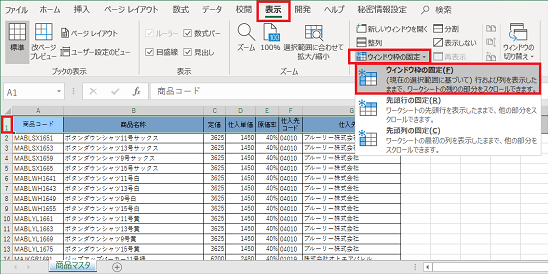

まるお君:
先輩、できました! 下にスクロールしても1行目が表示されたままです。これで定価などフィールド名を見ながら、データを参照できるので便利です。
先輩:
次にたくさんあるデータの中から、目的のデータを検索する方法だけど、そんなときは、Excelの「検索」を使うと便利だよ。
検索したい列(今回はB列)を選択し、[Ctrl]+[F]で、「検索と置換」から「検索する文字列」に検索したいデータをいれて、「次を検索」をクリックすると、データがあれば、その場所までカーソルが移動してくれるよ。

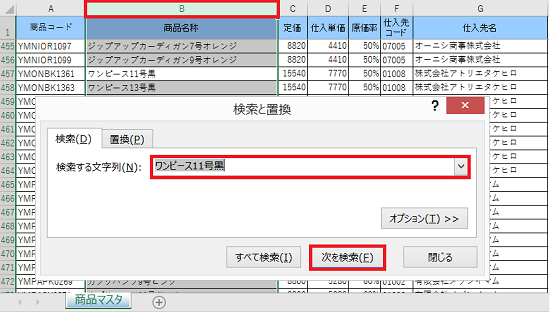
まるお君:
先輩、できました! これなら目で探すより簡単ですね。
「ワンピース11号黒」の定価は15,540円、原価率は50%です。
まるお君:
次は、定価が一番高い商品を探そう。
・・・
検索だけどどうすればよいでしょうか?
先輩:
それは、Excelの「並べ替え」を使うといいよ。
並べ替えしたいフィールド名(今回は定価)を選択し、「データ」メニューの「並べ替え」で、今回は定価が高いから安いに並べ替えするから、「Z→A」をクリックしよう。
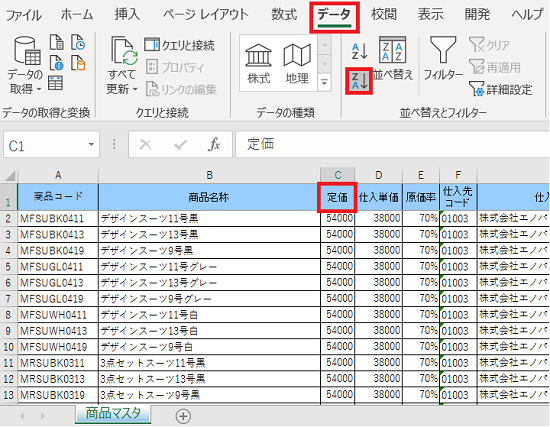
まるお君:
先輩、できました! 人が並べ替えをすると大変ですが、Excelだと一瞬ですね。
定価が一番高い商品は、54,000円のデザインスーツなど複数ありますね。
データの検索っていろいろあるんですね。
まるお君:
次は、「ムナミ(株)」を「ムナミ株式会社」へ変更しよう。
まず「ムナミ(株)」を検索して([Ctrl]+[F])、見つかったら「ムナミ株式会社」と入力すればできそうだけど、1件ずつやっていたら時間がかかりそう。
先輩、どうにかならないですか?
先輩:
まるお君のやり方でもOKだけど、もっと効率よいやり方があるよ。
Excelの「置換」を使うんだ。
置換したい列(今回はG列)を選択し、[Ctrl]+[H]で、「検索と置換」から「検索する文字列」に検索したいデータをいれて、「置換後の文字列」に置換したいデータをいれて、「すべて置換」をクリックすると、すべて置換してくれるよ。
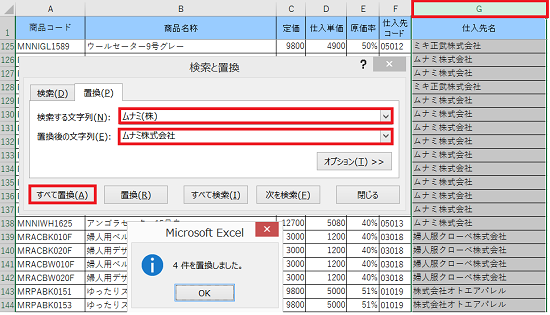
まるお君:
先輩、できました! 4件置換しました。僕のやり方だと2,3分はかかっていたと思います。「置換」を使うと一瞬ですね。便利だな~~
まるお君:
先輩! もっと検索、置換したいデータありませんか?
先輩:
まるお君、やる気満々だね(笑)。では宿題。検索、置換以外にも、表を使って、効率よく操作できる便利な機能があるから、次までに調べてみてよ。キーワードは、「フィルタ」「データの入力規則」だよ。


まるお君:
頑張ります!
■「オフィスの小技」ショートカットキーを使って、効率よく操作しよう!! はこちらから
その1~よく使う操作編~
その2~Excelを使いこなそう~
その3~Excelと他のアプリケーション~
コラムを読んでいただきありがとうございます。
もう少し業務に役立つExcelスキルを学びたい方にはこちらのコースがおすすめです!
■データの加工/分析の効率化を図る
業務に役立つ!Excelによるデータ活用(集計編)(UUF19L)
〃 e講義動画(eラーニング)、オンライン(ライブ配信)
■Excelを使って、どんな統計分析ができるか知りたい
【集合】Excelで学ぶ統計学入門(UBU96L)
〃 e講義動画(eラーニング)、オンライン(ライブ配信)
■Excelのマクロ機能を利用し、日常作業の自動化、効率化を図りたい方向け
基礎から学ぶ!Excelマクロ機能による業務の自動化(UUF20L)
〃 e講義動画(eラーニング)、オンライン(ライブ配信)
■ExcelVBAを使用して業務の自動化をする方向け
基礎から学ぶ!Excel VBAによる業務の自動化(UUF24L)
〃 e講義動画(eラーニング)、オンライン(ライブ配信)
職場の「困った」経験を持ち寄ったメンバーたち。
少しでもラクに業務を遂行するため、本日も奮闘中。
(2020/07/16)